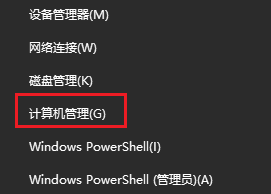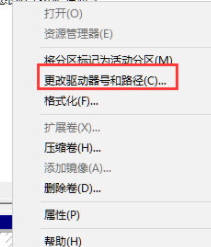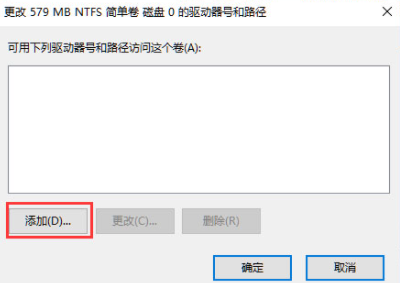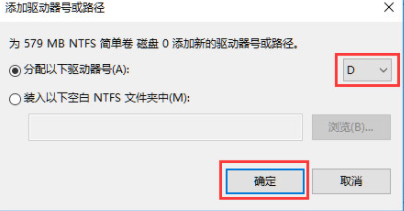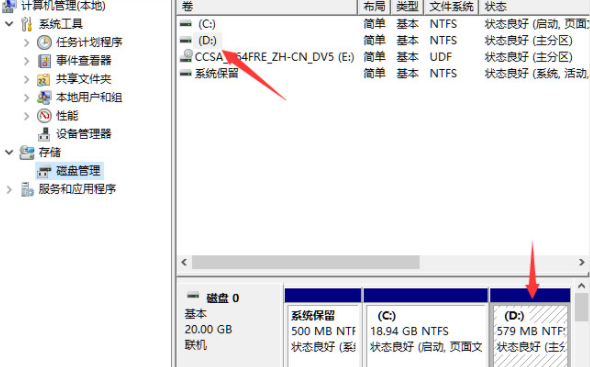| win11安装只显示c盘,win11安装后只显示C盘 | 您所在的位置:网站首页 › 电脑只看得到c盘 › win11安装只显示c盘,win11安装后只显示C盘 |
win11安装只显示c盘,win11安装后只显示C盘
|
哈喽,这里是极客狗网站,今天解决有关win11系统的一些问题。最近有用户在使用电脑时,遇到到了这样的问题,就是自己的win11系统只有一个c盘,没有d盘、e盘等其他磁盘,就很奇怪。因为之前是win10系统,是有好几个磁盘分区的,后面升级到win11后,这些磁盘就不见了。这是怎么回事呢?有可能是被隐藏起来了,下面一起来看看win11安装只显示c盘该怎么办吧。 win11安装后只显示C盘 解决方法一: 1、右键点击“开始”,打开“计算机管理”。
2、在右侧列表中,我们可以查看所有磁盘分区。如果分区显示正常,则表示磁盘被隐藏,需要取消隐藏。 3、右键点击被隐藏的磁盘选择“更改驱动器号和路径”。
4、点击“添加”。
5、勾选“分配以下驱动器号”,并在后面下拉框中点击被隐藏的磁盘,然后确定即可。
6、随后被隐藏的磁盘就显示出来了。信息来源:一键重装系统
win11安装后只显示C盘的话,试试上面的方法将隐藏的分区显示出来。当然,也有可能真的就只剩下一个c盘了,那也不用着急,咱们重新设置分区就可以了。电脑上只有一个c盘的话,确实对我们的日常工作管理文件会有一定的影响,文件管理起来很不方便,所以有必要的话,还是可以考虑给c盘分区的。 |
【本文地址】
公司简介
联系我们